Vraćamo se sa praktični vodiči o Androidu koji treperi i ažurira, ovaj put ih naučim ažurirajte Samsung Galaxy S6 Edge Plus na zvanični Samsung Android 7.0 putem Odina sa ličnog računara sa instaliranim Windowsom.
U videu koji sam vam ostavio na početku postavljenog posta, Pokazujem vam postupak koji treba pratiti korak po korak, u stvarnom vremenu i bez ikakvih prekida, s kojim ćemo moći ažurirati naš Samsung Galaxy S6 Edge Plus, konkretno model model SM-G928F ili međunarodni model, na najnoviju službenu verziju Androida koja sada postoji za ovaj terminal i koja je trenutno stigla do Njemačke, Francuske i Austrije, među ostalim evropskim zemljama, iako njegova kosa još nije viđena na španskom teritoriju.
Jedini uvjet da biste mogli slijediti ovaj treptajući vodič ili Ručno ažuriranje najnovijeg službenog firmvera kompanije Samsung za Samsung Galaxy S6 Edge Plus, SM-G928F lajsna, to je isto, imajući međunarodni model Samsung Galaxy S6 Edge Plus.
Osim onoga što je čista logika i zdrav razum, samo bacanjem pogleda na naslov ovog posta, trebat će nam i neka su ispravno instalirani upravljački programi Samsung na računaru, Samsung se učitao u rezoluciji 100 x 100 i sa omogućenim USB otklanjanjem grešaka iz postavki programera. Ova opcija će se pojaviti kada sedam puta zaredom kliknete na broj izrade. Ova opcija broja izrade nalazi se u postavkama Androida, o uređajima i informacijama o softveru.
Preuzmite potrebne programe za ažuriranje Samsung Galaxy S6 na službeni Android 7.0
Kako ručno ažurirati Samsung Galaxy S6 na službeni Android 7.0 i bez podizanja brojača koji treperi Knox
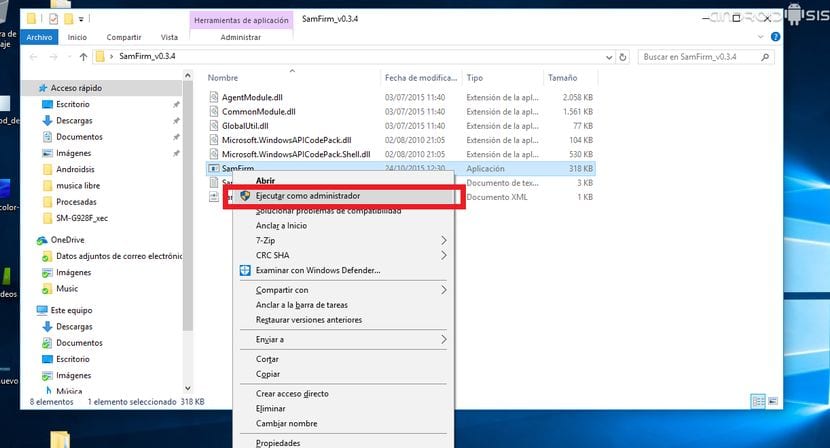
Prvo što ćemo učiniti nakon preuzimanja programa koje sam vam ostavio odmah iznad ovih redova, bit će pokrenite Samfirm verziju 0.3.4 imati ga kao sistemskog administratora klikom na desni taster miša. (Vidi sliku gore)

Kada završite, otvorit će se prozor poput onih koje ću vam pokazati na snimku zaslona iznad ovih redova, gdje ćemo u polje Model staviti model našeg Android terminala, u ovom slučaju SM-G928FU dijelu regije ćemo staviti XEF i označit ćemo opcije koje sam naznačio na snimku zaslona, neke od opcija koje su auto, Dešifriraj automatski y Binarna priroda a zatim kliknite na gumb Provjeri Ažuriranje.

Za samo nekoliko sekundi prikazat će nam se informacije koje vam ostavljam na gornjem snimku zaslona i koje nam govore o dostupnosti za Preuzmite najnoviju verziju Samsungovog službenog firmvera za Android 7.0 za Samsung Galaxy S6 Edge Plus. Kliknemo na Preuzmi i pustimo da program radi na preuzimanju službenog firmvera i dešifriranju da ostane potpuno funkcionalan i spreman za upotrebu putem Odina.
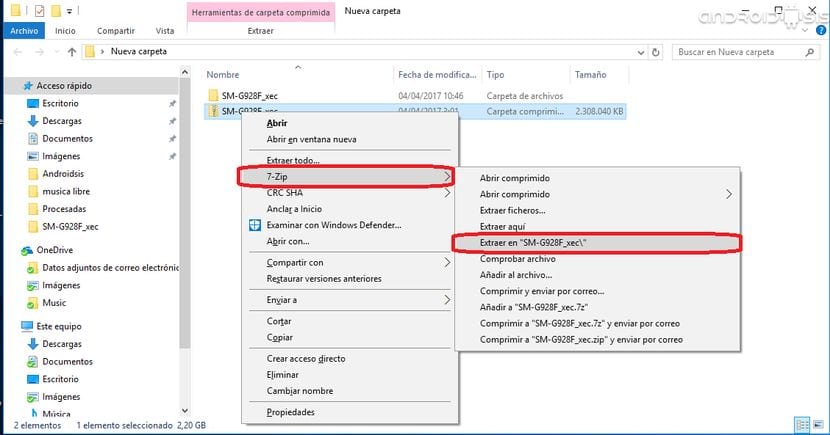
Kada završite s preuzimanjem službene datoteke firmvera za Android 7.0 za Samsung Galaxy S6 Edge Plus, imat ćemo komprimiranu datoteku u ZIP formatu koju ćemo morati preuzeti bilo gdje ili u naš Windows direktorij. (Pogledajte snimak zaslona gore)
Sad ćemo imati folder sa četiri .tar datoteke koje ćemo koristiti u Odinu, iako ćemo izvući datoteku PIT koja nedostaje iz dekompresije CSC datoteke, kao što sam pokazao na ovim snimkama zaslona koje su mi ostale iznad ovih redova.
Sada dolazi vrijeme pokrenite se jednako kao administrator, bljeskavi program Odin:
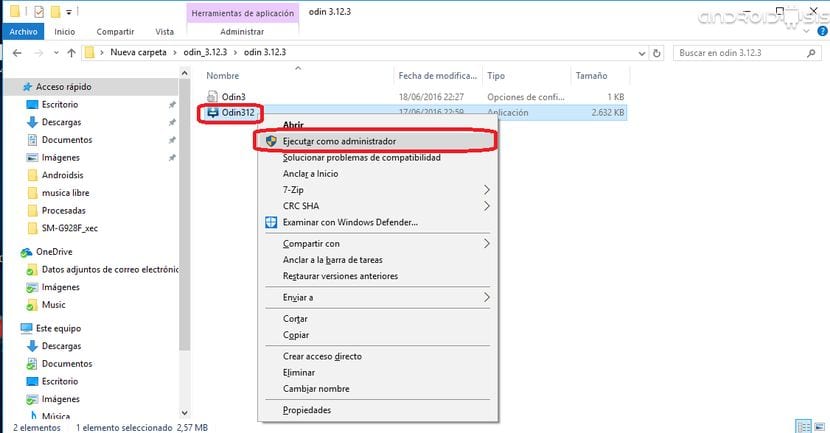
Kada se otvori, pokazat će nam prozor poput ovog koji ću vam pokazati dolje:
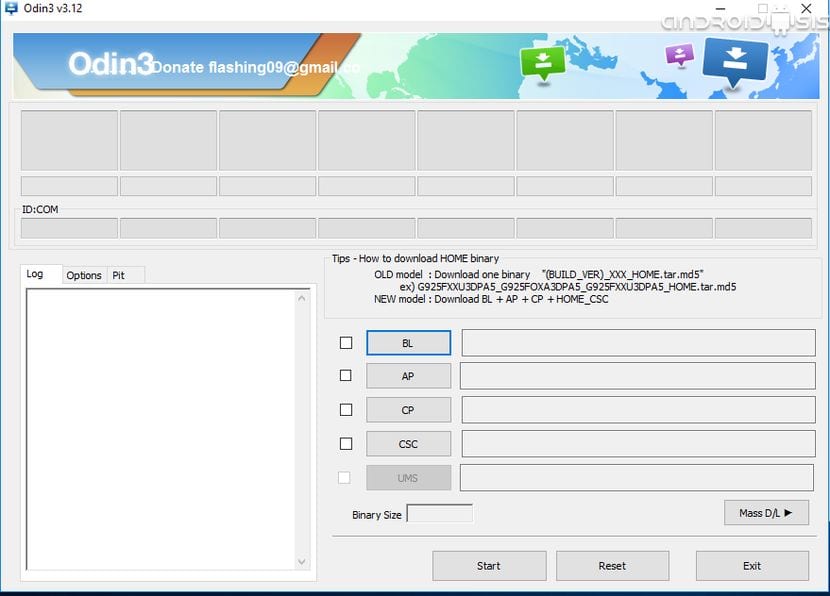
Sada ćemo kliknuti na dugmad BL staviti datoteku firmvera koja započinje sa BL, AP staviti datoteku firmvera koja započinje sa AP a isto sa CP y CSC:
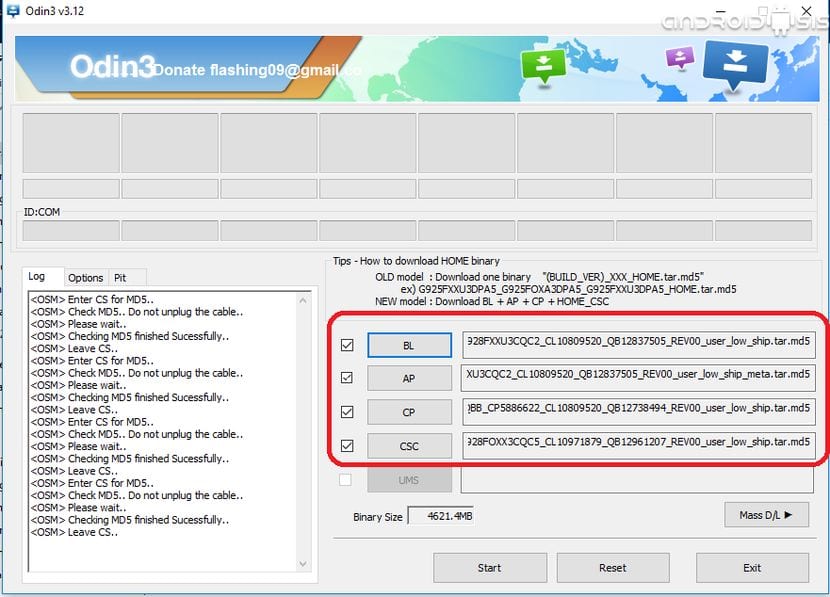
Sada kliknemo na opciju mogućnosti na lijevoj strani Odina i ostavljamo sve označeno kao što vam pokazujem na snimku zaslona ispod ovih redova:
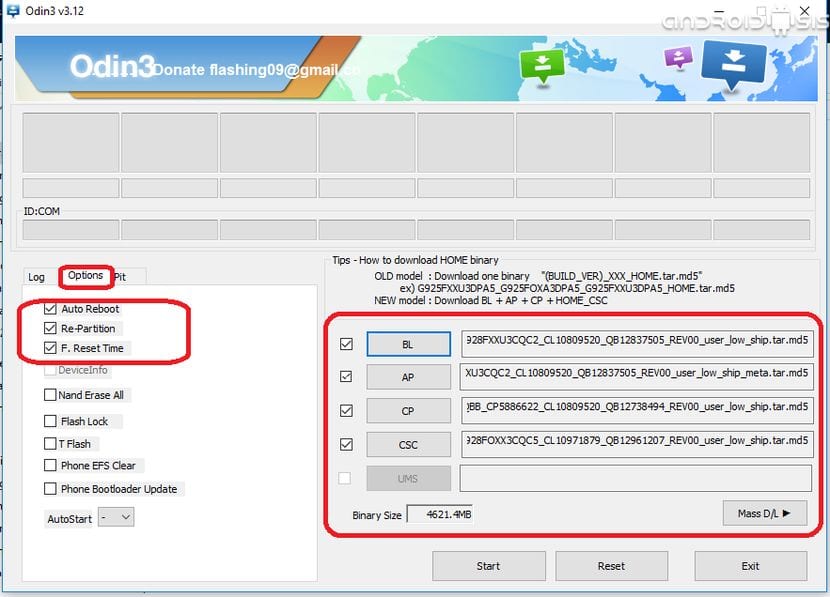
Vrlo je važno da su ove tri opcije označene: Automatsko ponovno pokretanje, ponovna particija i vrijeme resetiranja F.. Zatim kliknemo na opciju PIT a mi potvrđujemo u prozoru koji se otvori klikom na ACCEPT da postavimo PIT datoteku koju smo raspakirali iz CSC-a u jedan od prethodnih koraka:
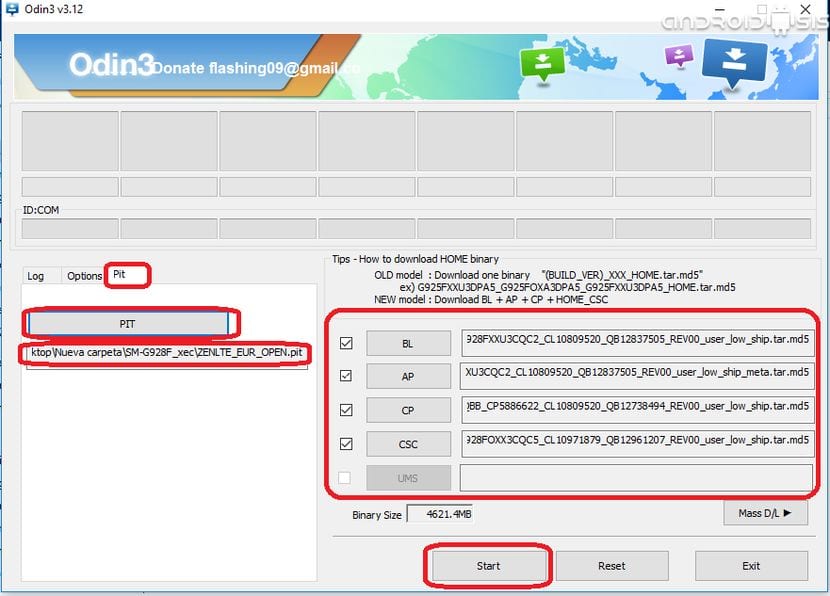
Provjeravamo je li sve onako kako sam vam ostavio na gornjoj slici i nastavljamo dalje potpuno isključite Samsung Galaxy S6 Edge Plus i ponovo ga pokrenite u režimu preuzimanja Koristeći istovremeno kombinaciju tipki Smanjivanje glasnoće plus Početna i Napajanje, a kada se prikaže zaslon upozorenja, potvrđujemo ulazak u način preuzimanja tipkom za pojačavanje zvuka.
Povezujemo Samsung Galaxy S6 Edge Plus sa računarom na kojem radimo Odin, čekamo da Odin prepozna naš Samsung i kad jednom označimo luku COM gore lijevo od Odina, nastavljamo s klikom na dugme START da počne treptati službeni Android 7.0 firmware za naš Samsung Galaxy S6 Edge Plus.
Podrazumijeva se da tijekom otprilike pet minuta traje proces kvara novog firmvera Nećemo morati odspojiti terminal, a još manje pustiti računalo da pređe u stanje hibernacije ili nešto slično, jer ako ne biste imali terminal, Brick.
Morate nastaviti s isključivanjem terminala samo kada u programu Odin, u gornjem lijevom dijelu odmah iznad riječi COM, on prijavi riječ PASS.
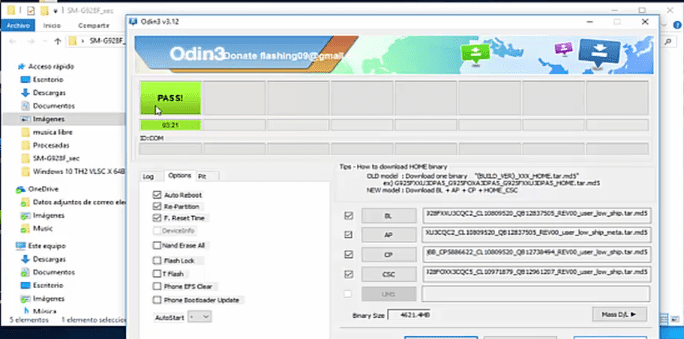
Svatko tko je treperi ili ažurira putem Odina, savjetovao im je da pogledaju video tutorial korak po korak u stvarnom vremenu i bez ikakvih rezova koje sam ostavio na početku posta.
Na kraju i ako ste učinili sve kako sam ovdje objasnio, vidjet ćete kako će to ispasti ovaj plavi ekran na vašem Sasung Galaxy S6 Edge Plus koji se upravo nadograđuje na Samsungov zvanični Android Nougat.

Napokon, nakon prvog ponovnog pokretanja i uvođenja naših Wi-Fi ključeva, e-pošte i drugih početnih konfiguracija, možemo vidjeti ovaj novi početni zaslon Android Nougat 7.0.

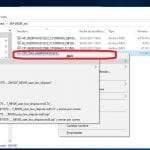

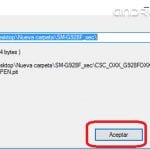
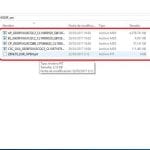



Da li je pogodan za SM-G928G?
Isto je pitao ako to vrijedi za model G928G
Pozdrav prijatelju, kako da riješim problem sa dkr ili drk, ne sjećam se, šta daje prilikom ažuriranja na nugat (pokušao sam metodom Marshallow, ali to ne funkcionira) nadam se da mi uskoro možete pomoći
Pozdrav Francisco, preporučujete li to? Nemam puno iskustva s ovim, ali radije bih to učinio nego da instaliram prilagođeni ROM. Hvala na pažnji, pozdrav.
Gotovo! hvala vam puno, savršeno mi odgovara. Uređaj je praktički nov, ali morao je imati problema sa softverom, jer baterija nije izdržala više od 10 sati na 100% i gotovo da nije imala koristi. Potrošnja je u osnovi bila android OS, umjesto potrošnje ekrana, što je normalno. Provjerit ću je li s ažuriranjem na 7.0 problem riješen. Trenutno su sve funkcije u redu.
Vodič je savršeno objašnjen i slijedeći korake sve funkcionira.
Pozdrav, hoću li početi sa svime od 0?